اضافه کردن هارد جدید در سیستم عامل لینوکس centos 7

با آموزش نحوه اضافه کردن هارد دیسک جدید در سیستم عامل لینوکس centos 7 در خدمت کاربران هستیم.
وقتی یک هارد جدید به سرور اختصاصی یا سرور مجازی خود اضافه می کنید٬ لازم است در سیستم عامل نیز آن را mount نمایید.
برای مانت هارد جدید در لینوکس centos7 دستورات و اقداماتی لازم است که طی این مقاله دنبال خواهیم کرد.
در این مثال٬ هارد از سرویس دهنده خریداری شده است و به سرور attach گردید و هم اکنون می خواهیم به عنوان درایو backup یا home2 به سیستم عامل معرفی کنیم.
در ابتدا با استفاده از دستور df -h میخواهیم پارتیشن های موجود سیستم عامل را مشاهده کنیم:
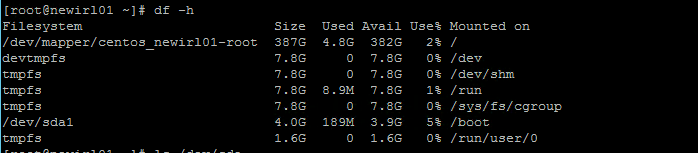
با استفاده از دستور زیر میخواهیم دیسک های فیزیکی سرور را مشاهده کنیم . طبق خروجی بالا پارتیشن بندی فقط برای sda انجام شده است.
ls -1 /dev/[sv]d[a-z]در خروجی دیسک های فیزیکی متصل به سرور را می بینیم که sda پارتیشن اصلی سرور بوده و sdb هارد جدیدی است که متصل شد. (چنانچه هارد جدیدی به سرور متصل شود پس از ریستارت سرور٬ بصورت sdc و همینطور d – e و f و …. sdf خواهیم دید)
پارتیشن بندی هارد جدید centos 7
پس از شناسایی دیسک٬ میبایست فایل سیستم دیسک را به ext4 تغییر دهیم.
mkfs.ext4 /dev/sdbبجای sdb می بایست لیبل دیسک خودتان را وارد کنید.
کمی منتظر بمانید تا پردازش این دستور به اتمام برسد.
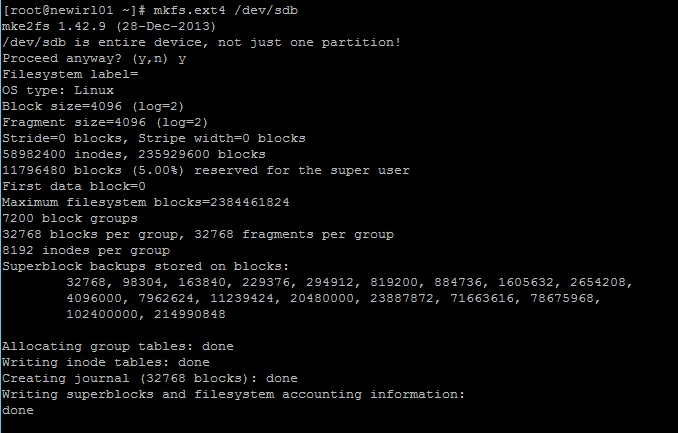
برای استفاده از دیسک جدید می دانیم که باید پارتیشن را به سیستم عامل Mount کنیم.
در نتیجه برای مانت ابتدا میبایست نام آن را تعیین کنیم و پوشه ای برای آن در سیستم عامل ایجاد کنیم.
mkdir /backupیا هر نام دیگر مثل home2 و … (ما در اینجا می خواهیم درایو بکاپ داشته باشیم بنابراین از نام بکاپ استفاده میکنیم.)
سپس مانت :
mount /dev/sdb /backupحالا اگر یکبار دستور df -h را بزنید خواهید دید که پارتیشن بکاپ هم اضافه شده است.
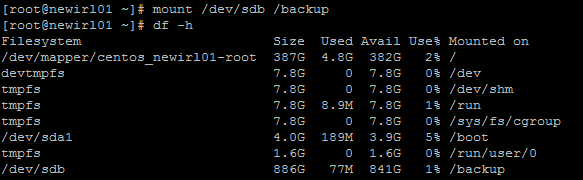
در پایان لازم است یک مرحله دیگر در تنظیمات fstab انجام شود تا بعد از هر بار ریستارت سیستم عامل٬ مانت هارد به پوشه مورد نظر بصورت اتوماتیک انجام شود.
معرفی پارتیشن جدید به فایل سیستم fstab
با ویرایشگر nano فایل fstab را باز کنید:
nano /etc/fstabدر خط آخر این فایل مقدار زیر را وارد میکنیم:
/dev/sdb /backup ext4 defaults 0 0با فشردن Ctrl + X و زدن کلید y و در نهایت Enter تنظیمات را ذخیره کرده و خارج شوید.
پارتیشن بندی هارد جدید به پایان رسید.